Win10系統(tǒng)任務(wù)管理器怎么打開?Win10任務(wù)管理器的三種打開方法
更新日期:2024-03-21 09:48:07
來源:轉(zhuǎn)載
如果我們想要查看系統(tǒng)資源使用情況或者結(jié)束一些卡死的應(yīng)用等,都可以通過任務(wù)管理器來執(zhí)行。不過,近來,有些win10系統(tǒng)用戶反映自己不知道win10的任務(wù)管理器在哪,更不知道如何打開任務(wù)管理器。這該怎么辦呢?接下來,小編就向大家分享三種打開win10系統(tǒng)任務(wù)管理器的方法。
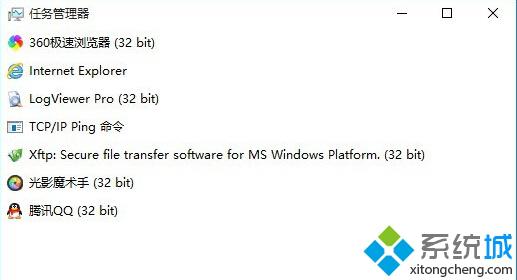
方法一:右擊任務(wù)欄
在win10桌面右下角的任務(wù)欄空區(qū)域右鍵鼠標,在彈出的右鍵菜單中,點擊打開“任務(wù)管理器”就可以了,如圖所示。
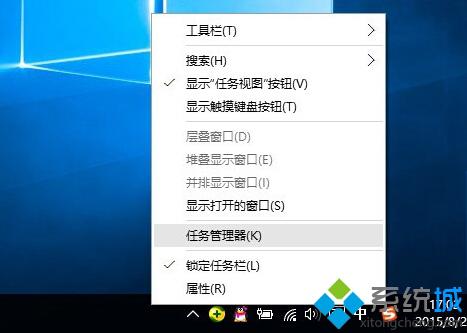
方法二:命令法
1、先打開win10運行命令框,可以直接使用 Win + R 組合快捷鍵打開;
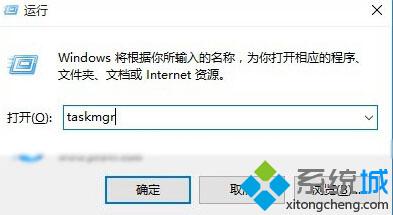
2、在運行命令操作中,在打開后面鍵入命名:taskmgr 然后點擊底部的“確定”就可以打開任務(wù)管理器了。
方法三:使用組合快捷鍵
其實很多朋友都還喜歡了使用XP/win7系統(tǒng)中一直沿用的組合快捷鍵打開任務(wù)欄,具體操作是:
同時按住鍵盤上的 Ctrl + Alt + Delete 三個鍵,在彈出的操作界面中,點擊進入“任務(wù)管理器”,如圖所示。
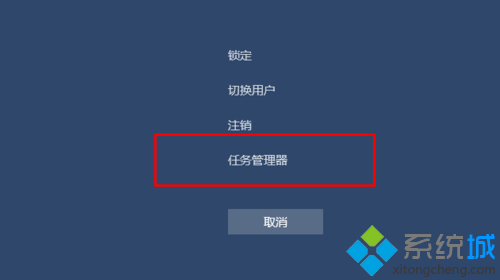
以上win10系統(tǒng)下打開任務(wù)管理器的三種方法介紹了。大家可以根據(jù)自己的需求,任選一種方法進行操作。
相關(guān)推薦:
win10系統(tǒng)任務(wù)管理器切換小窗口模式的方法【圖文】
- monterey12.1正式版無法檢測更新詳情0次
- zui13更新計劃詳細介紹0次
- 優(yōu)麒麟u盤安裝詳細教程0次
- 優(yōu)麒麟和銀河麒麟?yún)^(qū)別詳細介紹0次
- monterey屏幕鏡像使用教程0次
- monterey關(guān)閉sip教程0次
- 優(yōu)麒麟操作系統(tǒng)詳細評測0次
- monterey支持多設(shè)備互動嗎詳情0次
- 優(yōu)麒麟中文設(shè)置教程0次
- monterey和bigsur區(qū)別詳細介紹0次
周
月











